惠普ENVY 13-d000笔记本是惠普有史以来最为轻薄的笔记本产品,超薄机身给用户带来极致的体验。凭着精致的做工以及优质的性能饱受用户赞誉,整体采用简约时尚的风格,给人带来一种极致的简约风。现在小编就以这款笔记本为例,教大家一键重装win8系统,希望可以帮助到大家。

重装须知:
1.重装系统前要备份好系统盘中的重要文件,以免重装过程中导致数据丢失。
2.打开韩博士前也要记得关闭所有杀毒软件,以免重装失败。
准备工具:
1.下载韩博士装机大师软件

2.一台正常联网的电脑
具体步骤:
第一步
关闭所有杀毒软件后,直接在界面中选择“开始重装”进入。此时韩博士会自动检测电脑配置信息,最后进入“下一步”操作。根据自己选择好win8系统文件进行下载,随后点击“下一步”。
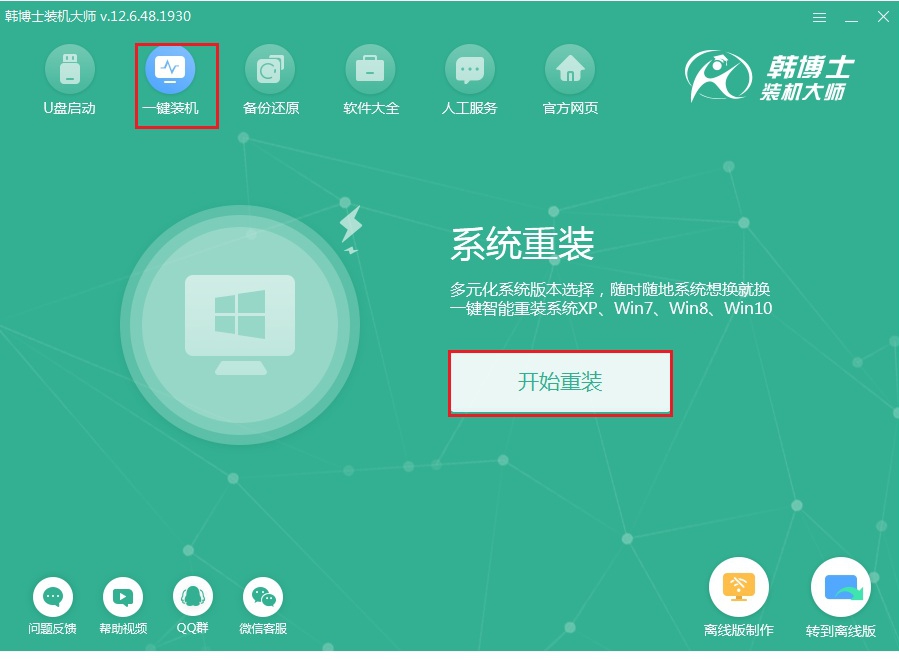
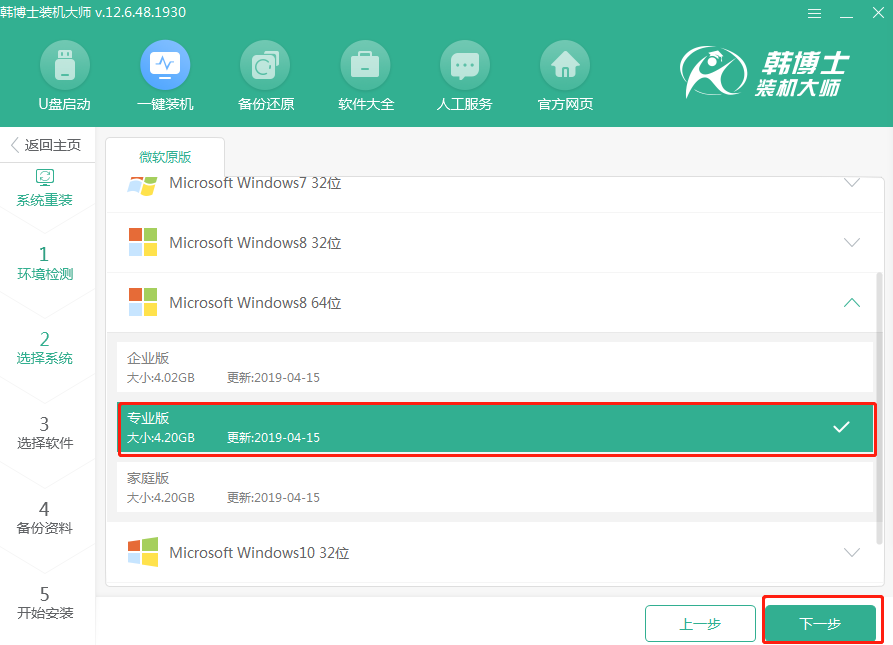
第二步
根据自己需要勾选好安装软件和重要的文件进行备份后“开始安装”系统。
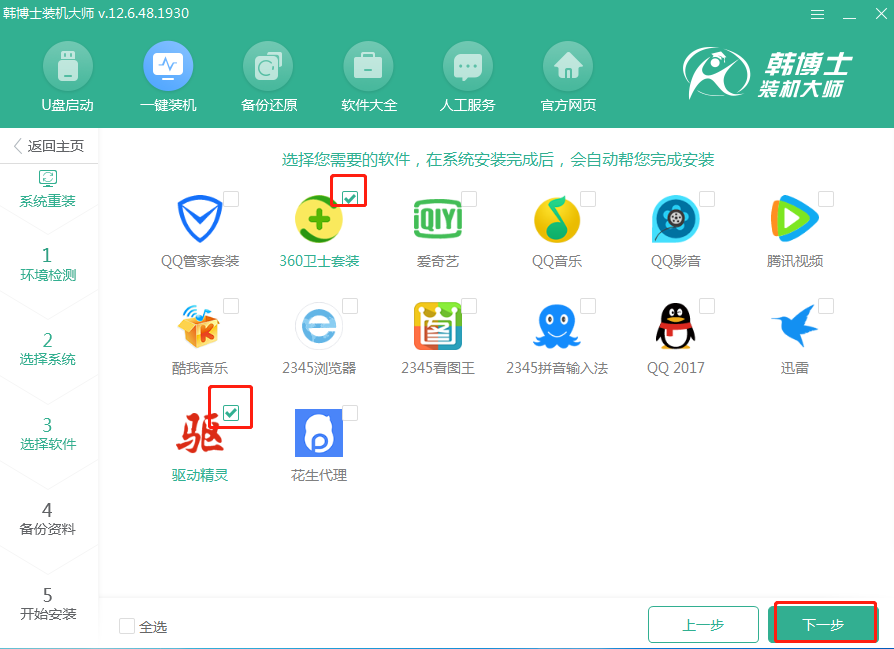
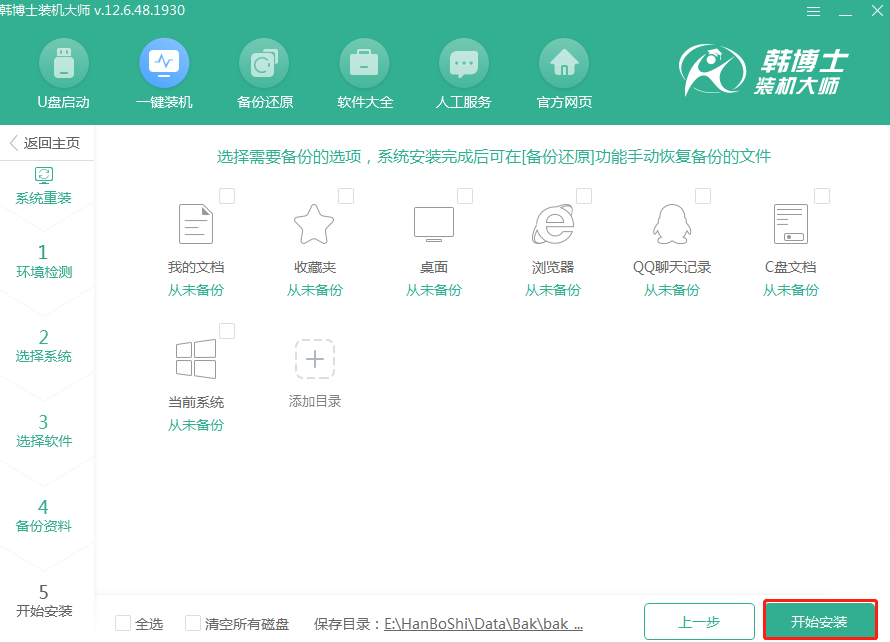
第三步
韩博士进入下载系统文件状态,等电脑自行部署系统环境后“立即重启”电脑。
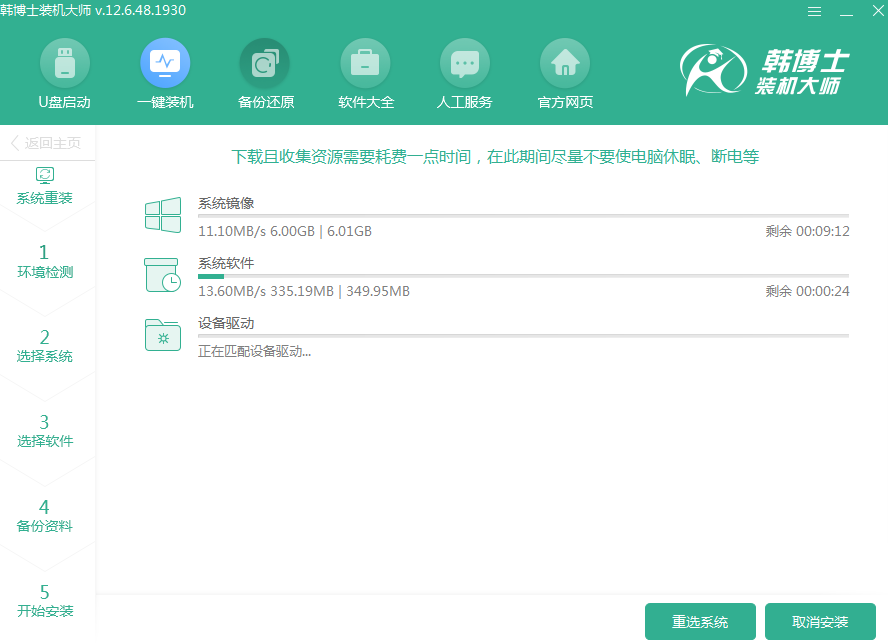
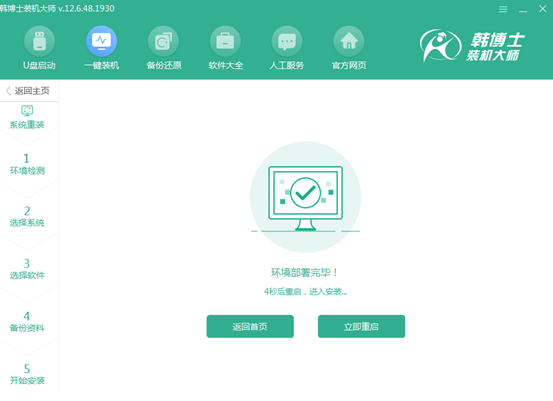
第四步
开始在打开的界面中选择以下模式回车进入。
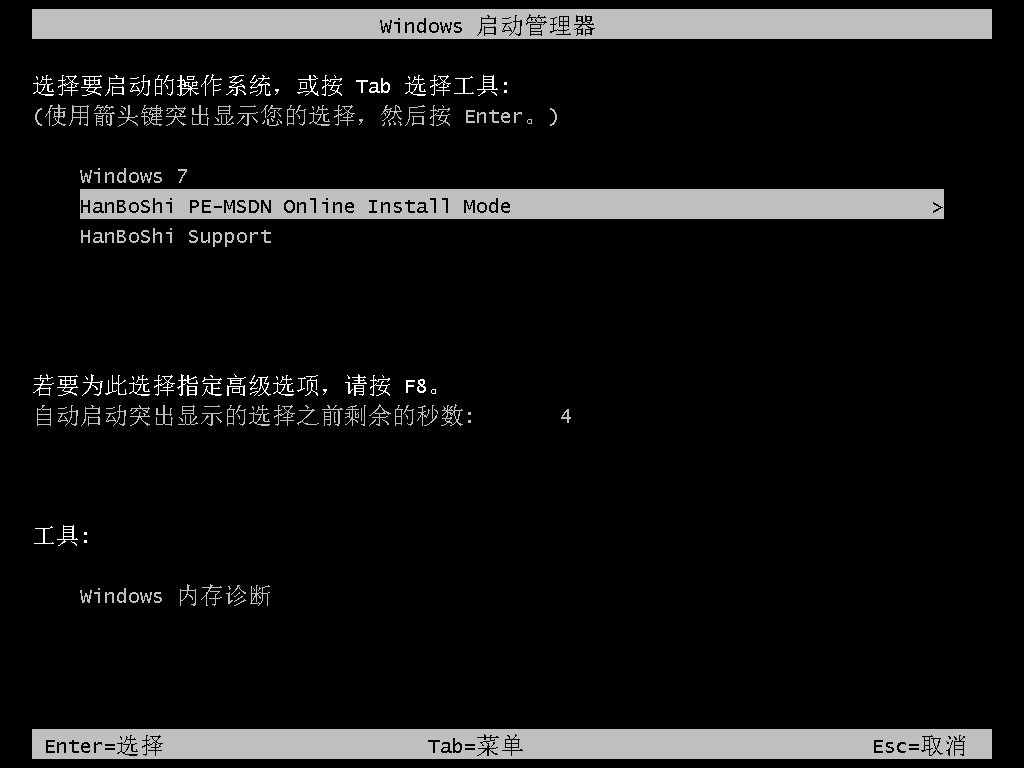
第五步
韩博士进入自动安装系统状态,系统安装完成后再次“立即重启”电脑。
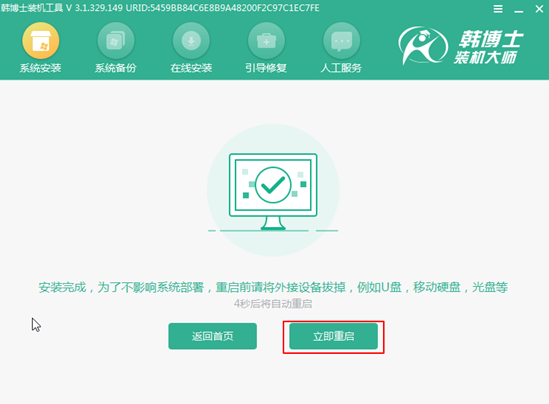
第六步
此时电脑会多次重启部署安装系统环境,全程无需手动操作,最后电脑自动进入重装完成的win8桌面。
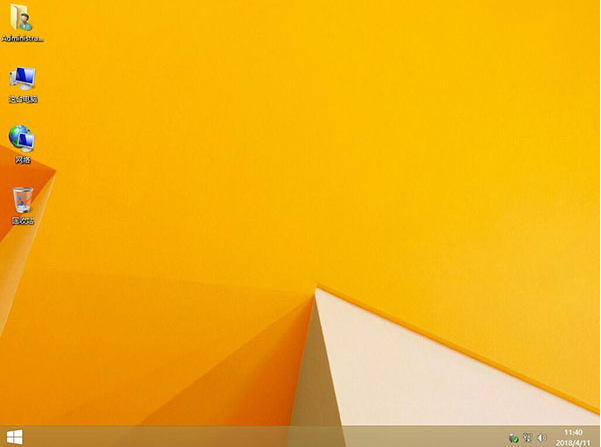
以上就是本次小编为大家带来的惠普ENVY 13-d000一键重装win8系统教程,希望此篇教程可以帮助到大家,如果大家感兴趣的话可以按照以上方式学习重装系统。

